

Du kan eksportere farvekonfigurationen af PRISMA Print Server for at gemme konfigurationen, der afspejler en bestemt printertilstand eller dato.
ZIP-filen med farvekonfigurationen kan ikke importeres på samme printeren, f.eks. når den eksisterende farvekonfiguration forårsager problemer.
ZIP-filen med farvekonfigurationen kan importeres på en anden printer, der har den samme PRISMAsync-softwareversion. På denne måde kan du anvende farvekonfigurationen fra én printer på flere printere.
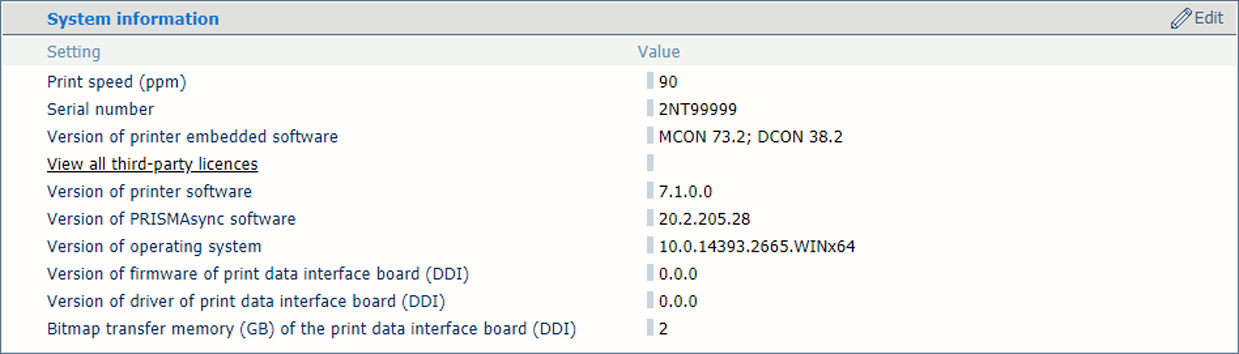 Version af PRISMAsync-software
Version af PRISMAsync-softwareDet er også muligt at gendanne den fabriksdefinerede farvekonfiguration. Farvekonfigurationen fra den første installation gendannes.
|
Farvekonfiguration |
|---|
|
Inputprofiler |
|
Outputprofiler, herunder sammensatte outputprofiler |
|
Farvestandarder |
|
Indstillinger for farvekalibrering |
|
Forudindstillede farver |
|
Mediefamilier |
|
Forudindstillinger af CMYK-kurve |
|
Kalibreringskurver |
|
Farvetilknytninger |
|
Farvebjælker |
|
Informationslinjer |
|
Forudindstillinger for trapping |
|
Valideringstest og toleranceniveauer |
|
Staffagefarvebiblioteker, herunder det brugerdefinerede staffagefarvebibliotek |
Vær opmærksom på, at funktionen til eksport og gendannelse kan fjerne printerressourcer, f.eks. profiler, definitioner af staffagefarver og mediedefinitioner.
Farvekonfigurationen er også en del af sikkerhedskopieringen.
I betjeningsvejledningen til printeren kan du se, hvordan du bruger mediefamiliekalibrerings- og valideringstestrapporterne.
Åbn Settings Editor, og gå til: .
 Fanen [Fejlfinding]
Fanen [Fejlfinding] Gå til afsnittet [Farvekonfiguration].
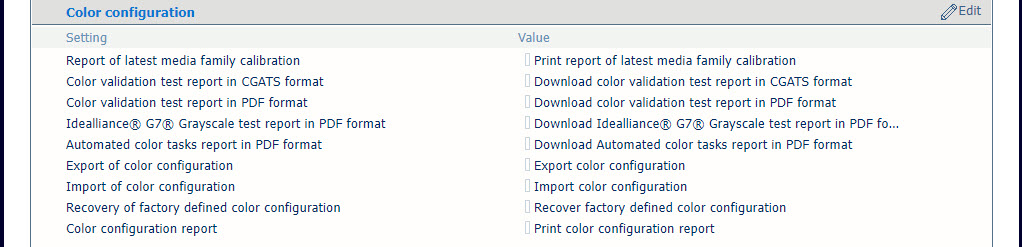 Sektionen [Farvekonfiguration]
Sektionen [Farvekonfiguration] Klik på [Eksportér farvekonfiguration].
Klik på [Eksportér farvekonfiguration] i dialogboksen [Eksport af farvekonfiguration]. Der oprettes en ZIP-fil.
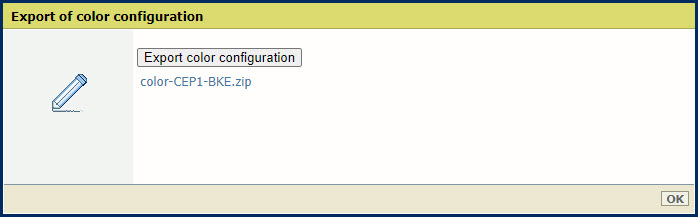 [Eksportér farvekonfiguration]
[Eksportér farvekonfiguration] Klik på ZIP-filen, og gem den på en ekstern placering.
Klik på [OK] for at lukke dialogboksen.
I betjeningsvejledningen til printeren kan du se, hvordan du kan bruge de andre [Farvekonfiguration] -rapporter.
Klik på [Importér farvekonfiguration].
Klik på [Vælg fil], og gå til ZIP-filen med farvekonfigurationen.
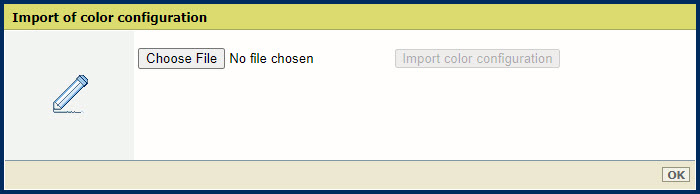 [Import af farvekonfiguration]
[Import af farvekonfiguration] Klik på [Importér farvekonfiguration].
Klik på [OK] for at lukke dialogboksen.
Du skal genstarte systemet for at implementere konfigurationen.
Klik på [Gendan fabriksdefineret farvekonfiguration].
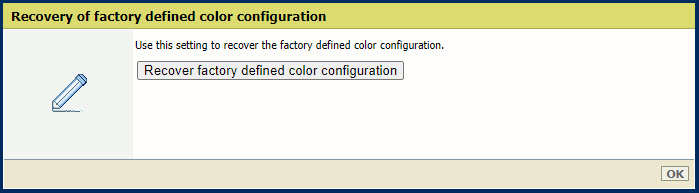 [Gendan fabriksdefineret farvekonfiguration]
[Gendan fabriksdefineret farvekonfiguration] Klik på [Gendan fabriksdefineret farvekonfiguration].
Klik på [OK].
Du skal genstarte systemet for at implementere konfigurationen.
Farvekonfigurationsrapporten indeholder elementerne for farvekonfigurationen.
Klik på [Udskriv farvekonfigurationsrapporten].
Klik på [Udskriv farvekonfigurationsrapporten].
Klik på [OK].